
时间:2021-03-20 06:07:50 来源:www.win10xitong.com 作者:win10
我们在以前的教程中,也说过Win10专业版休眠文件的问题,要是你是一名才接触win10系统的用户,可能处理Win10专业版休眠文件的问题的时候就不知道该怎么办了,如果我们希望自己能够掌握更多的相关能力,这次可以跟着小编的指导自己来解决Win10专业版休眠文件的问题,只需要一步一步的这样操作:1、首先使用 win + R 组合快捷键打开 运行 对话框,然后输入 cmd 并点击底部的“确定”,打开命令操作框;2、打开CMD命令窗口之后,再键入命名:powercfg –h off 完成后,按“回车键”执行命令即可就很快的解决了。要是大伙儿还是很懵,那我们再来看看Win10专业版休眠文件的详尽操作法子。
今日小编推荐系统下载:雨林木风Win10纯净版
windows 10休眠文件占用的空间有多大?
Windows休眠文件可以积累大量信息,占用几GB空间。既然不是每个人都用这个功能,那就可以永久消除以获得更多空间。
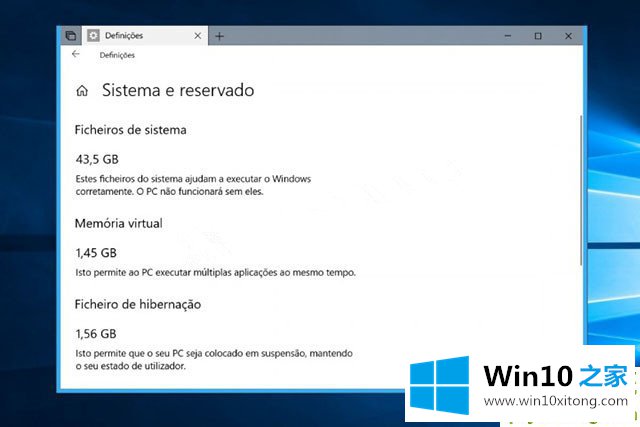
要了解占用空间,先访问定义,然后是系统,最后是存储。当您加载光盘时,您将可以访问关于光盘的详细信息,并且可以查看文档、文件和其他专业数据。对于休眠文件,单击系统和保留,然后等待信息出现。他们想要的信息在休眠文件中。
win10专业版系统如何删除休眠文件?
1.首先用win R组合键快捷键打开运行对话框,然后输入cmd,点击底部的“确定”,打开命令操作框;
2.打开CMD命令窗口后,键入名称:powercfg -h off,然后按回车键执行命令!
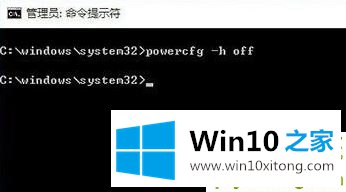
以上是清理win10专业版休眠文件的具体解决方案。
Win10专业版休眠文件的详尽操作法子在上面的文章中已经由小编很清楚的讲解了,小编很乐意为大家分享win系统的相关知识。